Distribuer votre modèle à l’aide d’une solution
Vous pouvez distribuer un modèle IA en tant que composant de solution. Après avoir créé un modèle dans AI Builder, mettez-le à la disposition d’autres environnements. Pour ce faire, empaquetez-le dans une solution, puis exportez-le dans un fichier zip. Une fois la solution importée dans l’environnement cible, le modèle IA mis en package est disponible.
Explorateur de solutions
Utilisez l’explorateur de solutions Power Apps ou Power Automate pour créer des solutions et leur ajouter des composants, tels que des modèles IA. Vous pouvez également exporter et importer des solutions en utilisant l’explorateur des solutions.
En apprendre davantage, accédez à Introduction aux solutions.
Processus recommandé
Il est conseillé de développer vos modèles IA d’abord dans un environnement de développement ou de bac à sable (sandbox). Ensuite, vous pouvez les déployer dans un environnement de production à l’aide de solutions managées. Si vous devez copier votre environnement de production dans un environnement de bac à sable, suivez les instructions dans Copier un environnement.
Grâce à ce processus, vous pouvez utiliser le modèle immédiatement après l’avoir importé. Aucune autre action n’est requise pour l’utiliser dans Power Apps ou Power Automate, mais il est conseillé de commencer par un test rapide dans AI Builder.
Un modèle ne peut être ajouté à une solution que lorsqu’elle dispose d’une version publiée. Lorsque la solution est exportée et importée dans un nouvel environnement, seule la version publiée du modèle est installée dans le nouvel environnement.
Note
Lors de l’ajout d’un modèle d’IA dans une solution, seul l’exécutable du modèle est inclus. Les données d’entraînement ne sont pas incluses dans le modèle.
Si vous obtenez un message d’erreur lors de l’importation, accédez à Les modèles IA ne peuvent pas être importés dans un nouvel environnement pour une éventuelle résolution.
Automatisation du processus
Comme les modèles d’IA peuvent être distribués dans des environnements à l’aide de solutions, vous pouvez automatiser le cycle de vie de votre modèle de la même manière que vous le feriez pour d’autres composants de la plate-forme. Pour en savoir plus, accédez à Gestion du cycle de vie des applications (ALM) avec Microsoft Power Platform.
Modification des modèles importés
En règle générale, nous vous déconseillons de modifier les modèles importés, car cela génère des personnalisations non gérées. Ces personnalisations non gérées peuvent empêcher la mise à jour correcte du modèle à l’avenir. Les modifications incluent la mise à jour des informations du modèle, la création ainsi que la formation de nouvelles versions ou la republication du modèle.
Pour certains modèles, la création et l’apprentissage de nouvelles versions ont été désactivés, car les données d’apprentissage ne sont pas déplacées parallèlement au modèle. Cela s’applique aux modèles de traitement de documents, de détection d’objets et d’extraction d’entités.
Si vous effectuez accidentellement des actions que vous avez importées, supprimez la solution importée, puis importez à nouveau la solution.
Pour éviter la modification accidentelle d’un modèle après l’importation, il peut être judicieux de désactiver la personnalisation dans les propriétés gérées du modèle avant de l’importer.
Pour désactiver les personnalisations, procédez comme suit :
Dans la solution du menu en haut, sélectionnez Propriétés gérées.
Désactivez Autoriser les personnalisations.
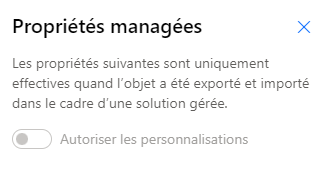
Une fois la personnalisation désactivée, votre modèle inclut une remarque indiquant que les actions possibles sur les modèles sont limitées.
Importation de le statut
Pour le traitement des documents et les modèles de détection d’objet, le processus d’importation continue parfois après la fin de l’opération d’importation. Lorsqu’un modèle poursuit le processus d’importation, Importation apparaît sur la page de liste du modèle AI Builder. Cela est normal et peut durer plusieurs minutes.
Limitations
Vous ne pouvez pas créer et former une nouvelle version d’un modèle de traitement de document, de détection d’objet ou d’extraction d’entité importé, car le jeu de données d’entraînement ne fait pas partie de la solution importée. Vous devez créer un autre modèle à la place.
Vous ne pouvez pas définir de calendrier d’exécution sur les modèles de classification par catégorie importés.
L’importation d’un modèle de détection d’objet ou de traitement de formulaires doit être effectuée dans un délai d’un mois à compter de l’exportation. Toutefois, vous pouvez toujours procéder à l’importation après cette période si le modèle source est resté inchangé depuis son exportation.
Si vous utilisez un modèle dans une application ou un flux Power Automate, vous devez ajouter explicitement l’application et le modèle dans la solution. Le modèle n’est pas considéré comme une dépendance de l’application ou du flux.
Vous ne pouvez pas créer de modèle AI Builder dans l’explorateur de solutions.